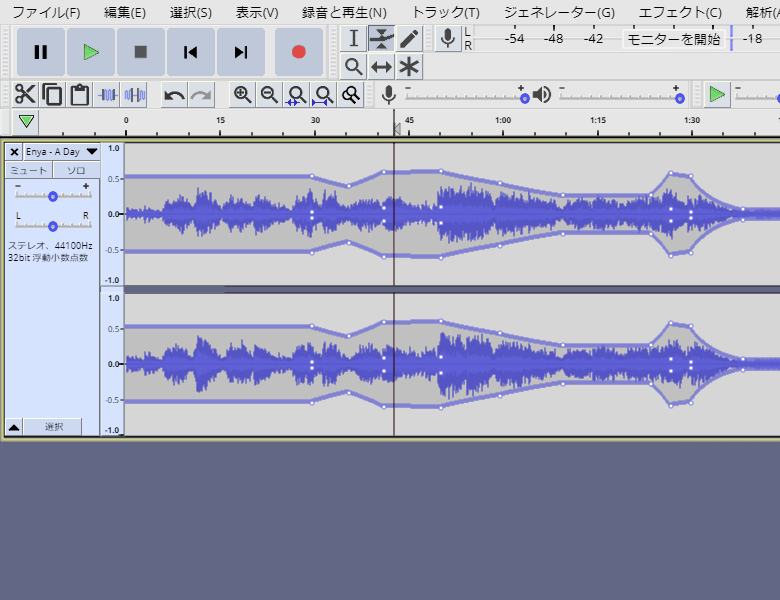オープンソースのオーディオ編集&録音ソフト Audacity をフォークし、ブラウザーで利用できるようにしたウェブサービスです。
メニューバー、ツールバー、編集画面、ステータスバーと PC ソフトとほとんど同じ使い勝手を実現。
インストール不要で利用できます。
Wavacity の使い方
開始
提供元サイトへアクセスして開始します。
使い方
基本的な使い方
メニューバーから「ファイル」⇒「開く」とクリックして編集したい音声ファイルを読み込みます。
「ファイル」⇒「開く」からファイルの読み込み
再生する
ツールバーの

表示を拡大・縮小する
ツールバーの虫眼鏡アイコンをクリックして次のようにズームを変更できます。




カットする
カットしたい場所をドラッグして選択し、次のいずれかの操作でカットできます。- ツールバーの

- Ctrl + X キーを押す
- メニューバーから「編集」⇒「切り取り」とクリックする
※ ツールバーの <<74-削除>> をクリックする、Delete キーを押すなどして選択範囲を削除することもできます。
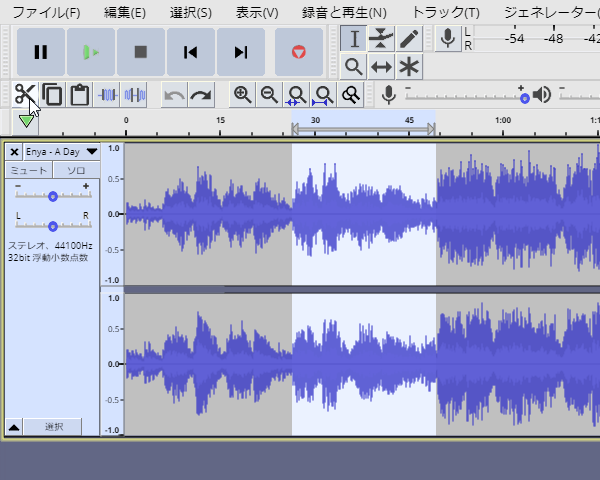
ドラッグして範囲選択して切り取り
編集ツール
ツールバーの

ドラッグして範囲を選択するなど、波形を選択できるツールです。 デフォルトで選択されています。
上下にドラッグして波形の音量を調整します。
クリックした場所に白い点が追加されて起点となって波形の調整が可能になります。


波形をクリックすると拡大表示、Shift キーを押しながらクリックすると縮小表示します。
ドラッグして波形を左右に動かせます。
「選択ツール」、「エンベロープツール」、「描画ツール」を利用できるツールです。
ドラッグして範囲選択したり、上下にドラッグして波形の編集などが可能です。
録音する
ツールバーの
保存する
メニューバーから「ファイル」⇒「書き出し」とクリックして編集したファイルを次の形式で保存できます。- MP3 として書き出し
- WAV として書き出し
- OGG として書き出し
- 音声の書き出し
- 選択した音声の書き出し
※ フリーソフト100スタッフ環境では、MP3 形式での書き出し実行時にフリーズするケースがありました。

「ファイル」⇒「書き出し」から編集ファイルを保存
フィードバック
- Issues - GitHub
https://github.com/ahilss/wavacity/issues
※ 本ソフトは まずまず 様 のご推薦により掲載させていただきました。(掲載日:2023年11月14日)